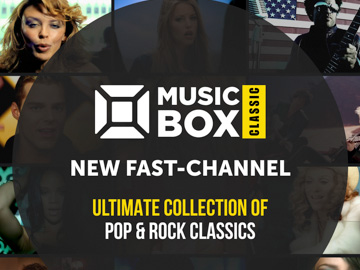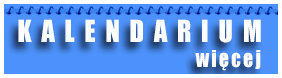SAT Kurier logowanie
X
anita[malpa]satkurier.pl
Test dekodera 4K od T-Mobile
dodano: 2019-08-28 11:45 | aktualizacja:
2019-08-28 15:10
autor: Anita Kaźmierska | źródło: SAT Kurier 7-8/2019
autor: Anita Kaźmierska | źródło: SAT Kurier 7-8/2019
 Po zaoferowaniu w kwietniu dekodera 4K przez operatora telefonii komórkowej Play, na podobny krok zdecydowała się konkurencyjna sieć T-Mobile. Wprowadzeniu tego nowego urządzenia (Kaon KSTB6077) dnia 28 czerwca towarzyszyło uruchomienie zupełnie nowej oferty pod nazwą Magenta 1 – pakietu usług mobilnych, internetu światłowodowego i rozrywki. Alternatywnie można skorzystać z pakietu Magenta Rozrywka obejmującego tylko dwie usługi – światłowód i rozrywkę (bez usług komórkowych). Tym samym T-Mobile dołączył do grona konwergentnych graczy na polskim rynku.
Po zaoferowaniu w kwietniu dekodera 4K przez operatora telefonii komórkowej Play, na podobny krok zdecydowała się konkurencyjna sieć T-Mobile. Wprowadzeniu tego nowego urządzenia (Kaon KSTB6077) dnia 28 czerwca towarzyszyło uruchomienie zupełnie nowej oferty pod nazwą Magenta 1 – pakietu usług mobilnych, internetu światłowodowego i rozrywki. Alternatywnie można skorzystać z pakietu Magenta Rozrywka obejmującego tylko dwie usługi – światłowód i rozrywkę (bez usług komórkowych). Tym samym T-Mobile dołączył do grona konwergentnych graczy na polskim rynku.

Prosimy o wyłączenie blokowania reklam i odświeżenie strony.
Użytkowanie
Najważniejszym elementem jest oczywiście ekran główny, do którego można przejść w każdej chwili, naciskając na pilocie przycisk Home.
Na samej górze ekranu głównego, oprócz ikonki Ustawień i zegara, mamy możliwość uruchomienia Wyszukiwania – głosowego (kliknij i mów) lub tradycyjnego (kliknij, by pisać). Wyszukiwanie głosowe można uruchomić również poprzez kliknięcie na pilocie dedykowanego przycisku.
Poszczególne elementy ekranu głównego (zwane kanałami) można dodawać, usuwać oraz układać w dowolnej kolejności. W tym celu albo należy przejść do Dostosuj kanały na samym dole ekranu, albo nacisnąć na pilocie przycisk „lewo”, co pokazuje ukryte ikonki do przenoszenia lub usuwania danych pozycji.
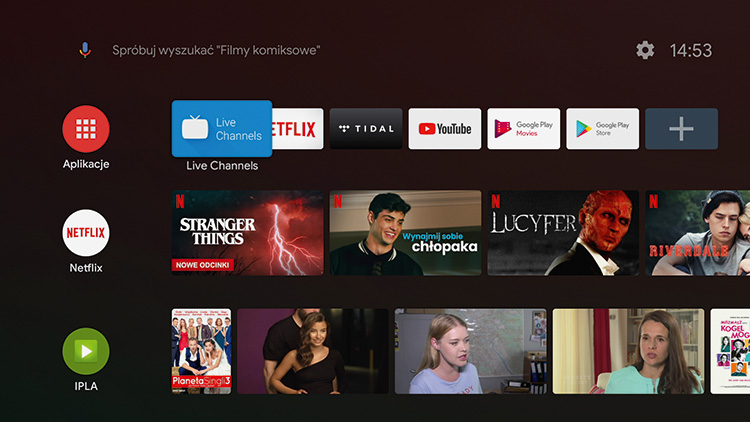
Element Aplikacje umożliwia dostęp do zainstalowanych aplikacji, w tym do Live Channels z kanałami DVB-T czy też do sklepu Google Play, w celu zainstalowania nowych aplikacji i gier.
Pozostałe „kanały” to tak naprawdę widżety poszczególnych aplikacji zainstalowanych na urządzeniu. Przykładowo Netflix pokazuje kafelki z proponowanymi filmami i serialami. Podobnie jest w przypadku Ipli oraz Filmów Google Play. YouTube oferuje dwa elementy: Na czasie i Wybrane dla ciebie, z kolei sklep Google Play wyświetla proponowane aplikacje i gry.
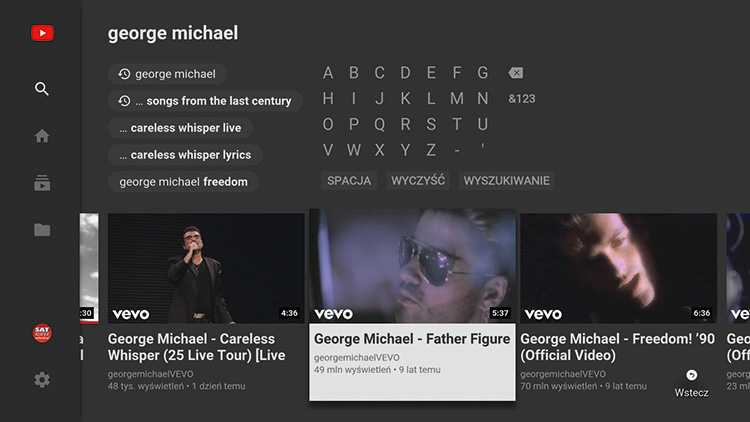
Teraz kilka słów na temat użytkowania aplikacji Live Channels. Można do niej przejść albo z ekranu głównego, klikając w odpowiednią ikonkę, albo przycisnąć na pilocie TV.
Jeżeli pominęliśmy wyszukiwanie kanałów DVB-T podczas pierwszej konfiguracji dekodera lub chcemy je ponownie wyszukać, należy: uruchomić aplikację Live Channels, aktywować warstwę opcji, używając OK, wybrać Ustawienia, a następnie Źródło kanałów. Aby przejść do wyszukiwania, trzeba wybrać Źródła > DVB-T Live Channels, a następnie przejść do Wyszukaj. Po wyszukaniu kanałów należy zapisać wyniki, wybierając opcję Zapisz. Aby sprawdzić parametry sygnału lub kanału, należy wybrać opcję Narzędzie diagnostyczne. Tutaj można zweryfikować parametry sygnału w następujących zakresach: Częstotliwość – wybór opcji Informacja o częstotliwości, Wyszukany kanał telewizyjny – wybór opcji Informacja o kanałach telewizji naziemnej. Wartości parametrów: Siła sygnału oraz Jakość sygnału poniżej 30% oznaczają konieczność dostrojenia anteny DVB-T lub instalacji antenowej. Podobnie, gdy na czerwono podświetla się wartość parametru Poziom błędów.
Samo przełączanie po 29 kanałach DVB-T klawiszami góra/dół na pilocie odbywa się w sposób szybki. Do dyspozycji mamy również proste EPG wraz z opisami programów. Jest również możliwość włączenia napisów DVB (o ile dostępne), zmiany ścieżki audio czy uruchomienia funkcji PiP (Picture in Picture). Brak dostępu do HbbTV.
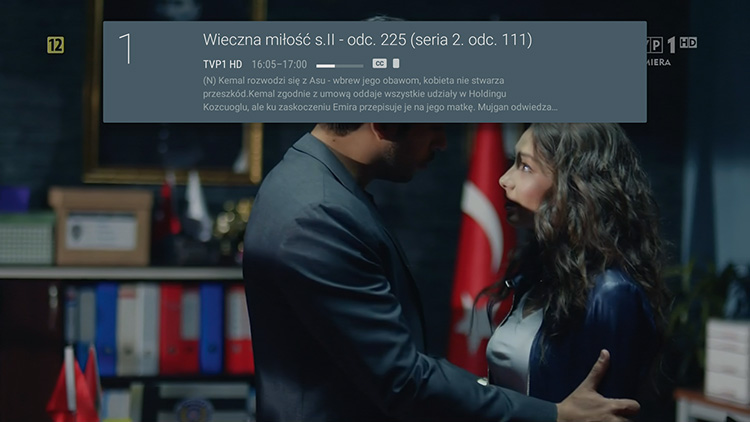
Aby uniemożliwić dzieciom oglądanie określonego kanału lub słuchanie określonej audycji ze względu na wiek, można aktywować funkcję Kontrola rodzicielska. Aby ją ustawić, należy uruchomić aplikację Live Channels, a następnie warstwę opcji, używając klawisza OK, po czym wybrać kolejno: Ustawienia > Kontrola rodzicielska. Tam można utworzyć PIN, który będzie autoryzował dostęp do opcji Kontrola rodzicielska. Aby zablokować dostęp do określonych kanałów lub audycji, należy wybrać Kanały zablokowane.
Jak dodać aplikację do ekranu głównego? Aby to uczynić, należy wykonać poniższe czynności. Z poziomu ekranu głównego przejść na ostatni element w wierszu aplikacji, oznaczony znakiem +, wybrać żądaną aplikację, a następnie potwierdzić wybór klawiszem OK. Alternatywnie z poziomu karty Aplikacje wybrać żądaną aplikację, przytrzymać klawisz OK do momentu wyświetlenia się dodatkowego menu i klawiszem OK wybrać opcję Dodaj do ulubionych.
Należy podkreślić, że dekoder nie pełni funkcji odtwarzacza multimedialnego. To znaczy, że nie oferuje możliwości przeglądania i odtwarzania plików z pamięci USB, na co mogłaby wskazywać obecność portu z boku obudowy. Po podłączeniu do urządzenia pendrive’a dostajemy propozycję skonfigurowania go jako pamięci, na której nagrywane byłyby dodatkowe aplikacje i gry z Google Play.
Podsumowanie
TV Box od T-Mobile działa bardzo szybko i bezproblemowo, natomiast dołączony pilot zdalnego sterowania jest niezwykle prosty i intuicyjny.
Dekoder można polecić osobom, które nie posiadają Smart TV, gdyż użytkownicy nowoczesnych telewizorów raczej nie znajdą tu nic nowego. Z Netflixa, Ipli, YouTube czy innych aplikacji można z powodzeniem korzystać na Smart TV. Tak samo wbudowany tuner DVB-T jest już właściwie standardem w nowych telewizorach. Operator nie oferuje też żadnego własnego pakietu telewizyjnego. Zatem to już kwestia indywidualnej decyzji, czy chcemy dodatkowo do abonamentu płacić 10 zł miesięcznie za androidowy dekoder z DVB-T. Z oferty Magenta 1 czy Magneta Rozrywka można przecież korzystać bez oferowanego przez operatora dekodera – do Netflixa można się logować z poziomu Smart TV, komputera czy smartfona.
Za to TV Box od T-Mobile to świetne rozwiązanie dla osób, które dopiero rozpoczynają przygodę z multimedialną rozrywką na telewizorze. Jest to urządzenie szybkie i proste w obsłudze, a jego wygląd nowoczesny i minimalistyczny. Cieszy ogromna liczba aplikacji i gier dostępnych w Google Play oraz możliwość rozszerzenia pamięci poprzez podłączenie pendrive’a USB. Niestety TV Box nie oferuje żadnych funkcji odtwarzacza multimedialnego – oglądanie własnych obrazów, wideo czy słuchanie muzyki z USB nie jest możliwe. Nie pełni też ani roli nagrywarki, ani nie oferuje dość popularnych w ostatnim czasie funkcji catch up tv, restart czy timeshift. Można to jednak wytłumaczyć brakiem własnej oferty telewizyjnej. Jest za to obsługa Chromecast, co umożliwia proste przesyłanie obrazu z telefonu, tabletu lub komputera bezpośrednio na ekran telewizora.
Na koniec należy się pochwała za płynne i szybkie odtwarzanie treści wideo w rozdzielczości 4K – nie tylko z YouTube, ale i z Netflixa, oraz za przygotowanie urządzenia do odbioru telewizji w standardzie DVB-T2.
PLUSY:
- obsługa rozdzielczości 4K
- prosty i intuicyjny pilot z dedykowanym przyciskiem Netflixa
- nowoczesny i minimalistyczny wygląd dekodera
- dostęp do ogromnej liczby aplikacji i gier ze sklepu Google Play
- według informacji na pudełku, tuner nie tylko DVB-T, ale także „DVB-T2 ready”
MINUSY:
- brak dedykowanego pakietu kanałów dostępnych drogą internetową (tylko oferta DVB-T)
- brak funkcji odtwarzacza multimedialnego
- brak możliwości nagrywania
- bardzo podstawowy interfejs Android TV
Materiał chroniony prawem
autorskim - wszelkie prawa zastrzeżone. Dalsze rozpowszechnianie artykułu tylko za zgodą wydawcy.
- Ferguson Ariva 9000 4K CI+ - test odbiornika
- Play Box TV - test dekodera
- Opticum HbbTV T-Box - test odbiornika
- Homatics Box R 4K Plus - odtwarzacz multimedialny 4K
- Test dekodera 4K DualBox+
Informacje
reklama
reklama


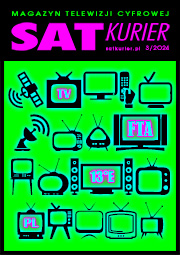
SAT Kurier 3/2024
Publikuj własne artykuły

Wykaz kanałów FTA na satelitach Astra 19,2°E

Wykaz kanałów FTA na satelitach Hot Bird 13°E

Wykaz kanałów na satelitach Astra 19,2°E

Wykaz kanałów na satelitach Hot Bird 13°E

Kanały ze sportem na żywo - FTA i polskie

Polsat Box vs Canal+

Lista kanałów Polsat Box

Lista kanałów Canal+
reklama
reklama
reklama